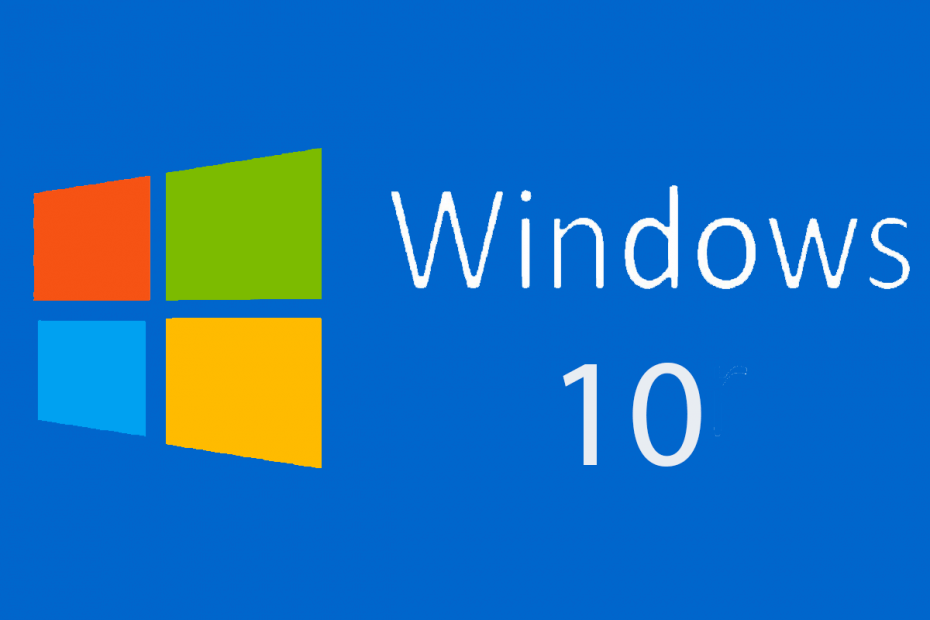Овај софтвер ће одржавати и покретати управљачке програме, чиме ће се заштитити од уобичајених рачунарских грешака и квара хардвера. Проверите све своје управљачке програме у 3 једноставна корака:
- Преузмите ДриверФик (верификована датотека за преузимање).
- Кликните Покрените скенирање да бисте пронашли све проблематичне управљачке програме.
- Кликните Ажурирај управљачке програме да бисте добили нове верзије и избегли кварове у систему.
- ДриверФик је преузео 0 читаоци овог месеца.
Како могу да променим Виндовс кључ производа?
- Промените тастер Виндовс 10 помоћу командне линије
- Активирајте Виндовс кључ помоћу СЛУИ3
- Промените Виндовс кључ производа помоћу поставки
Доћи ћете до тачке у употреби оперативног система Виндовс 8.1 или Виндовс 10 када ћете можда морати да промените свој шифра производа. Ако сте прескочили одељак са кључем производа када сте први пут инсталирали Виндовс 8.1 или Виндовс 10 на рачунар, преносни рачунар или друге уређаје, од вас ће се можда поново затражити након неког времена. Ако имате неке последице
не активирајте свој Виндовс 10, 8.1 ОС са кључем производа. Један од њих је недостатак приступа подешавањима прилагођавања почетном екрану у оперативном систему Виндовс 8.1 или Виндовс 10.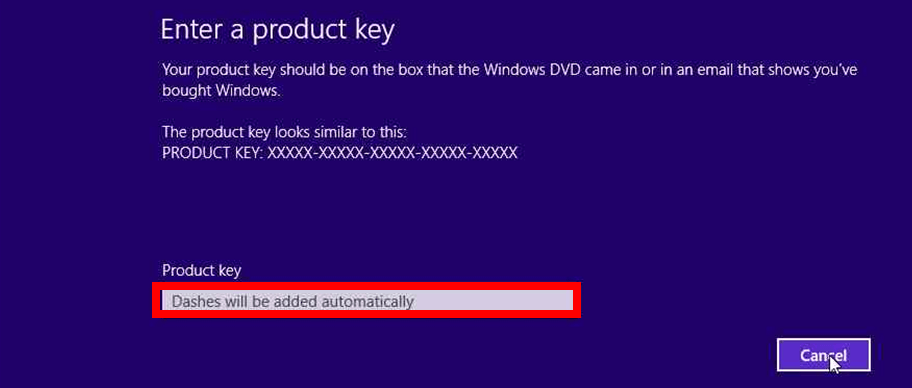
У наставку ћемо навести неколико опција које можете следити како бисте променили кључ производа Виндовс 10, 8.1 за свој уређај. Као додатну напомену, будите врло опрезни и унесите тачан кључ производа када се од вас затражи. Куцање погрешног кључа може довести до озбиљних системских проблема. Такође, више не морате да бринете због овог проблема, јер ћете у наставку видети врло лако решење и можете да наставите са свакодневним активностима на Виндовс 8.1, Виндовс 10 уређају.
Кораци за промену кључа производа за Виндовс 10
1. Промените тастер Виндовс 10 помоћу командне линије
- На почетном екрану вашег Виндовс 8.1, Виндовс 10 уређаја мораћете да почнете да куцате „цмд админ“.
- Када у резултату претраге имате икону „цмд админ“, кликните је левим тастером миша.
Белешка: Ако се појавила само икона цмд, можете је кликнути десним тастером миша и одабрати опцију „Покрени као администратор“. - Сада када је пред вама командна линија са администраторским привилегијама, унесите тамо команду „слмгр.вбс -ипк КЉУЧ АКТИВАЦИЈЕ”.
Белешка: У наредби изнад, уместо „КЉУЧ АКТИВАЦИЈЕ“, морате да укуцате свој активациони код. - Након што напишете горњу команду, притисните тастер „Ентер“ на тастатури.
- Отвориће се прозор „Виндовс Сцрипт хост“ и мораћете да кликнете левим тастером миша на дугме „ОК“ у доњој страни тог прозора.
- Сада у прозору командне линије треба да откуцате „слмгр.вбс -ипк КЉУЧ АКТИВАЦИЈЕ“.
Белешка: У горњој наредби уместо „АКТИВАЦИОНИ КЉУЧ“ треба да укуцате свој активацијски код / кључ. - Након што напишете горњу команду, притисните поново „Ентер“ на тастатури.
- Сада ће се појавити још један прозор „Виндовс скрипта хоста“ који говори да се ваш производ успешно активирао.
- Поново покрените оперативни систем Виндовс 8.1 и Виндовс 10.
- Након поновног покретања, ваш производ би требало да се активира и Мицрософт водени жиг више неће бити на вашој радној површини.
- ПОВЕЗАН: ПОПРАВАК: Овај кључ производа не може се користити за инсталирање малопродајне копије система Виндовс
2. Активирајте Виндовс кључ помоћу СЛУИ3
- Поново, као у првом кораку, откуцајте на почетном екрану оперативног система Виндовс 8.1 и Виндовс 10 „цмд админ“.
- Леви клик на икону која се приказује у пољу за претрагу.
- Укуцајте у прозор наредбеног ретка следећи ред „слуи 3“.
- Отвориће се прозор у којем ћете морати да укуцате кључ производа оперативног система Виндовс 8.1 и Виндовс 10.
- Мораћете да кликнете левим тастером миша на дугме „Активирај“ које имате у том прозору или само притиснете тастер „Ентер“ након што сте га унели.
Белешка: Да би ова опција функционисала, мораћете да имате интернет везу. - Поново покрените Виндовс 8.1, Виндовс 10 уређај.
- Погледајте да ли се оперативни систем Виндовс 8.1, Виндовс 10 правилно активирао и да ли је водени жиг нестао са радне површине.
3. Промените Виндовс кључ производа помоћу поставки
Ако се горе наведени начини чине превише сложенима, можете да измените свој Виндовс кључ производа на страници Подешавања. Идите на Подешавања> Ажурирање и безбедност> Активација> Промени кључ производа.
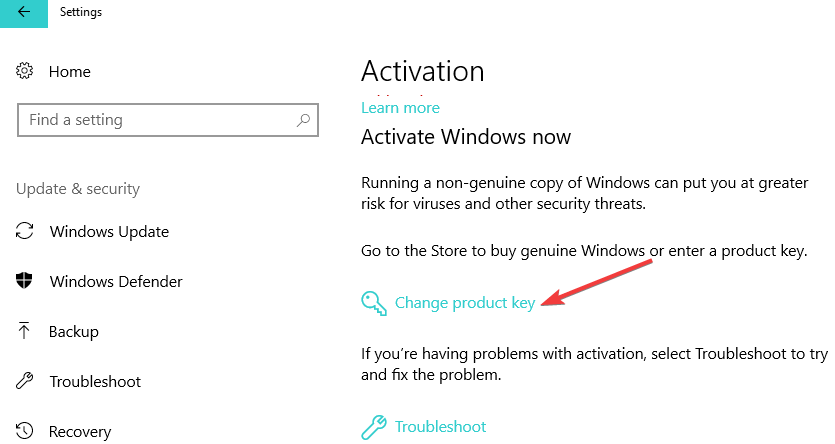
Како да решите проблеме са кључем за активирање оперативног система Виндовс 10
Ако не можете да промените кључ производа за Виндовс због различитих проблема, можда имамо право решење за вас. На пример, можете покушати да користите други кључ производа. У овом кратком посту о томе како купите јефтин кључ производа за Виндовс 10, понудили смо вам више информација о искуству корисника приликом куповине јефтиних Виндовс кључева од 15 долара на Интернету. Као кратки подсетник, куповина производа од продаваца на другим пијацама је веома ризична. Ваш нови кључ производа може истећи након одређеног времена и бићете присиљени да поново купите нови.
Ако и даље не можете да промените кључ производа, можете да погледате наш водич о томе како решите честе проблеме са кључем производа.
Дакле, постоји неколико опција које можете да покушате да промените кључ производа Виндовс 8.1 или Виндовс 10 и да активирате оперативни систем Виндовс 8.1 или Виндовс 10. За сва питања у вези са овим чланком користите одељак за коментаре у наставку.
ПОВЕЗАНЕ ПРИЧЕ ЗА ПРОВЈЕРУ:
- Да ли ми треба кључ производа за Виндовс 10, 8.1? Ево одговора
- Како пронаћи кључ производа за Виндовс 10
- Виндовс 10 се може инсталирати без кључа производа на одређено време